You are here
FTP使用教程之Filezilla使用教程

FTP使用教程之Filezilla使用教程
FileZilla是一个免费开源的FTP客户端软件,功能齐全易于使用,本文只要介绍如何使用FileZilla上传文件到服务器。如果你不清楚为什么使用FTP可以参考另一篇网文:如何自己去换网页上的图片。
1. 下载并安装FileZilla
访问FileZilla官网:http://filezilla-project.org/,可以看不到下载两个下载链接:Download FileZilla Client 和 Download FileZilla Server 我们需要的是客户端所以选择: “Download FileZilla Client” 进入下载页面。见下图:
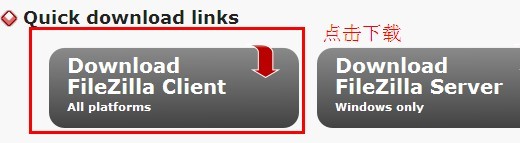
FileZilla下载
再点击 FileZilla_3.6.0.2_win32.zip 下载windows下使用版本
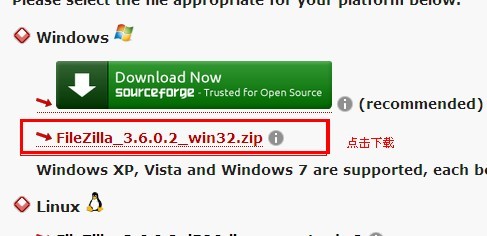
FillaZilla 客户端 Windows版
下载解压后点击其中的exe文件就可以直接使用了,FileZilla是不需要安装的。
2. Filezilla面板介绍
打开FileZilla后可见以下面板:
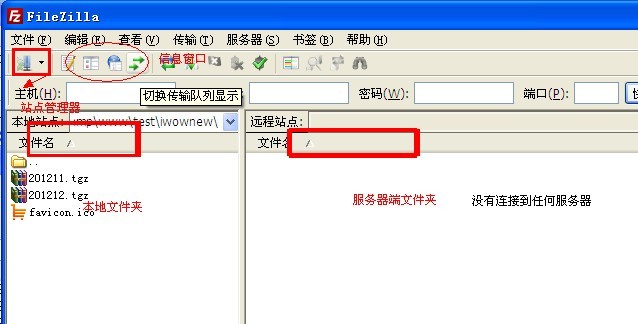
FileZilla面板
1. 站点管理器
保存各个FTP站点,不用每次都输入用户名、密码等信息。
2. 本地文件夹
指向本地文件路径,可以在文件上右键 “上传” 来上传文件。(也可以直接拖拽到远程文件夹中上传)
3.远程文件夹
服务器端文件夹,可以将文件拖拽到本地实现FTP下载。
3. 快速链接服务器并上传文件
在工具按钮下边有快速链接栏,可以不使用站点管理器链接到服务器上传文件。见下图:

快速链接服务器
- 主机(H):主机名,一般使用IP地址即可。
- 用户名(U):FTP的用户名。
- 密码(W):FTP的密码。
- 端口(P): 端口号,如果没有特别之处默认不用填写。
填完链接参数后,点击“快速链接”按钮就可以链接到服务器了,链接成功后可以看到如下图说明:

链接成功
在状态栏显示IP地址,和用户名,在远程站点路径部分,会列出远程服务器的文件夹列表。
注:如果未链接成功,一般是用户名、密码、主机IP等填写错误。
4.FTP使用注意事项
- FTP替换文件时要注意在本地备份一下,以免替换了错误时可以及时恢复。
- 不同于后台上传文件,如果替换掉了程序文件,可能造成无法挽回的错误。
- 上传之前,可以对要上传的文件进行病毒扫描,以免上传木马或者病毒。
普通分类:
